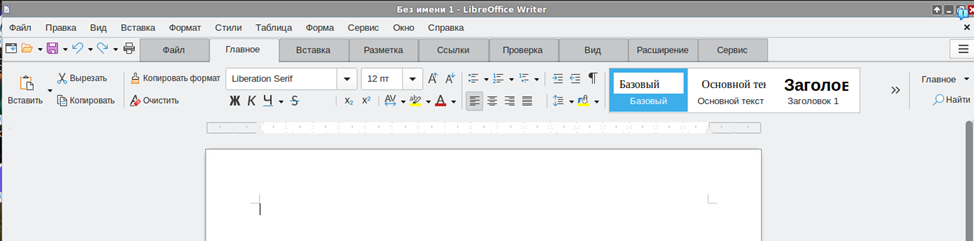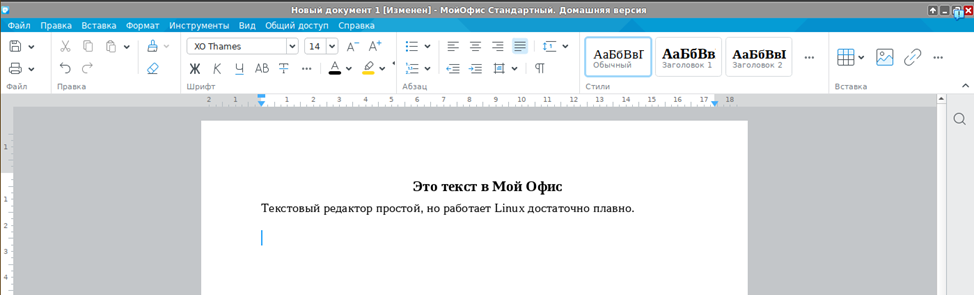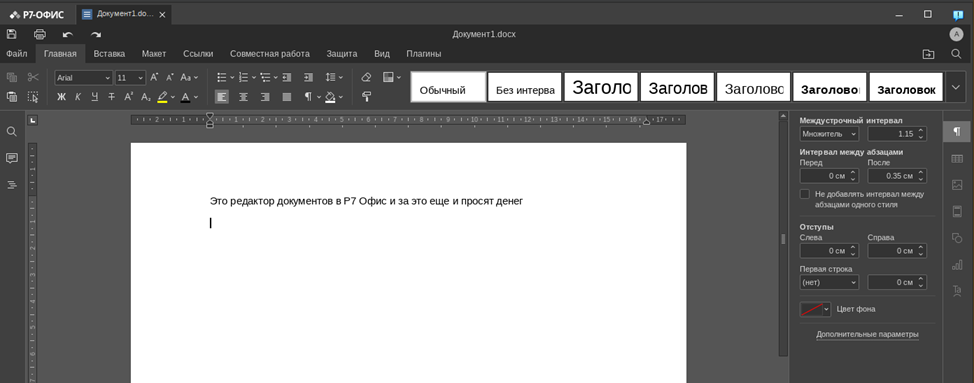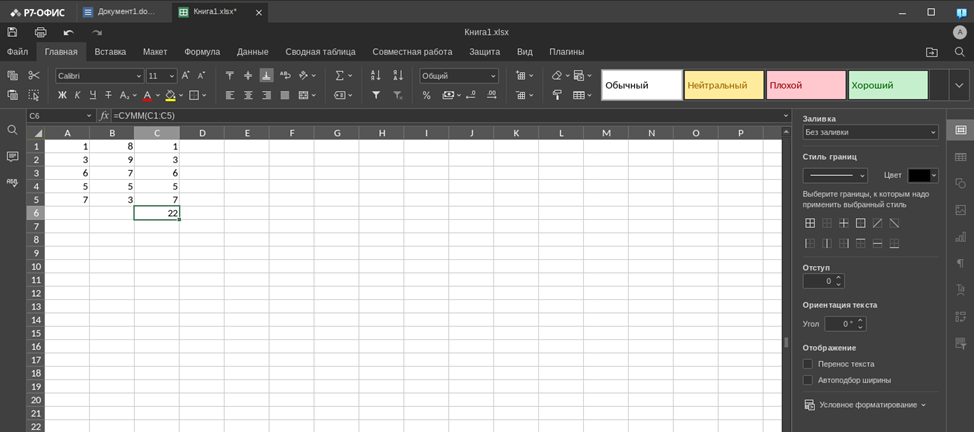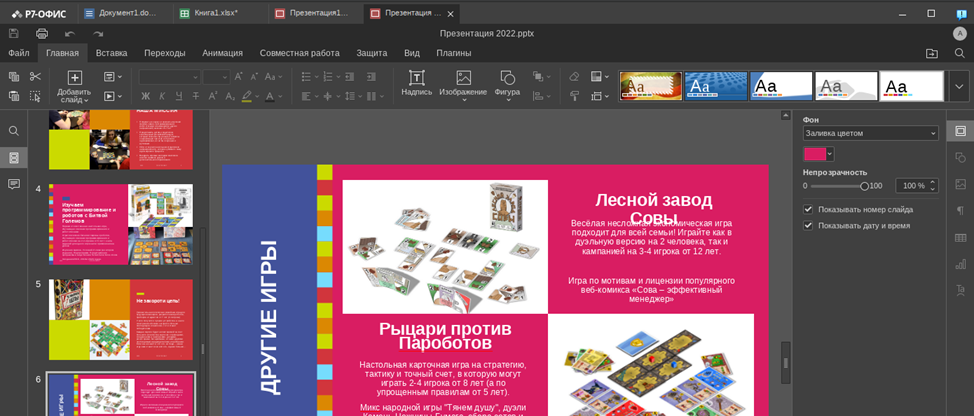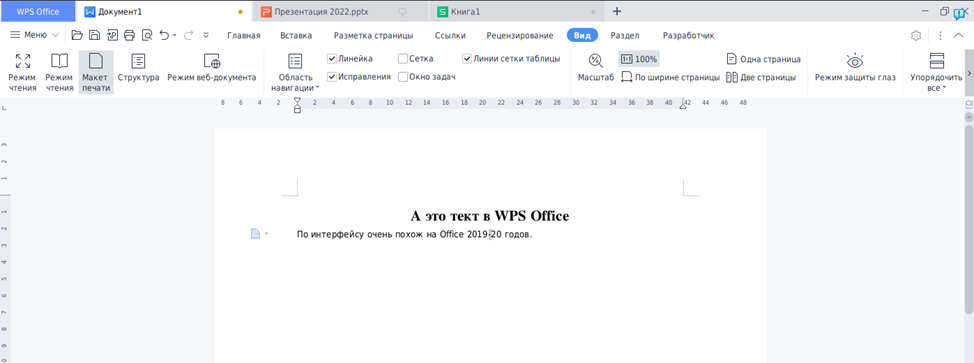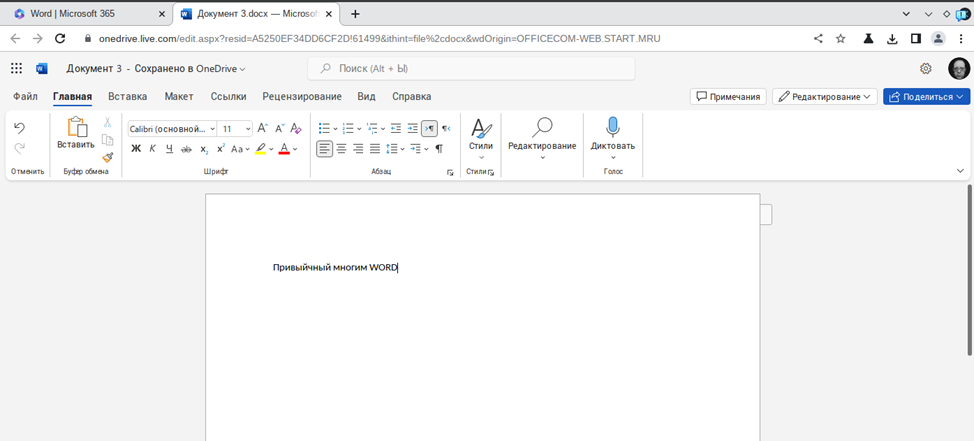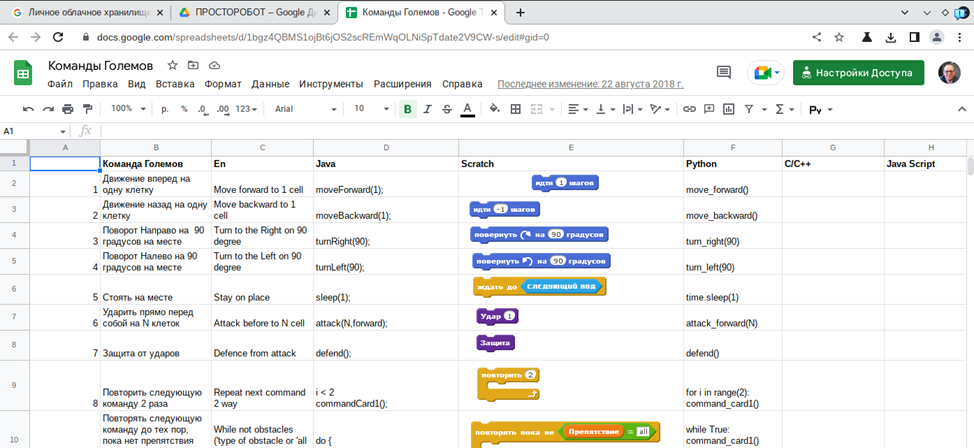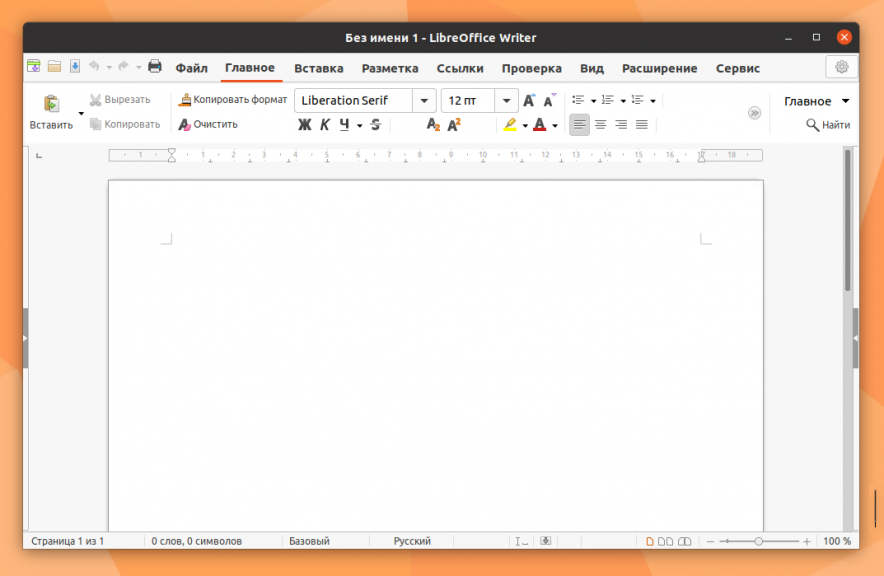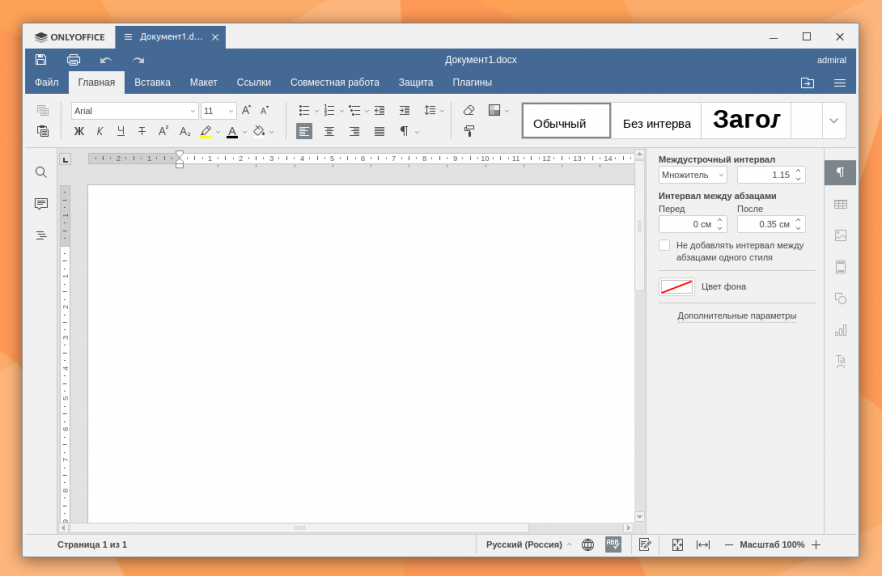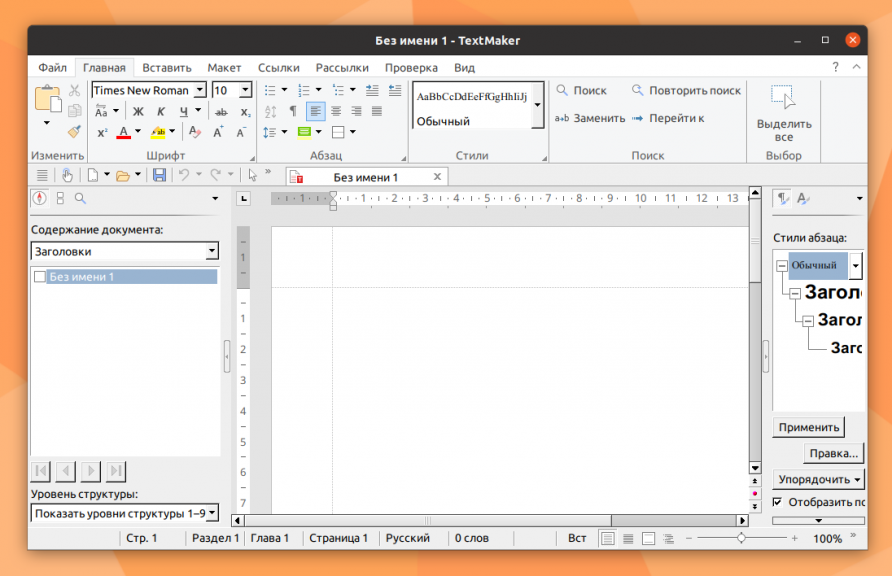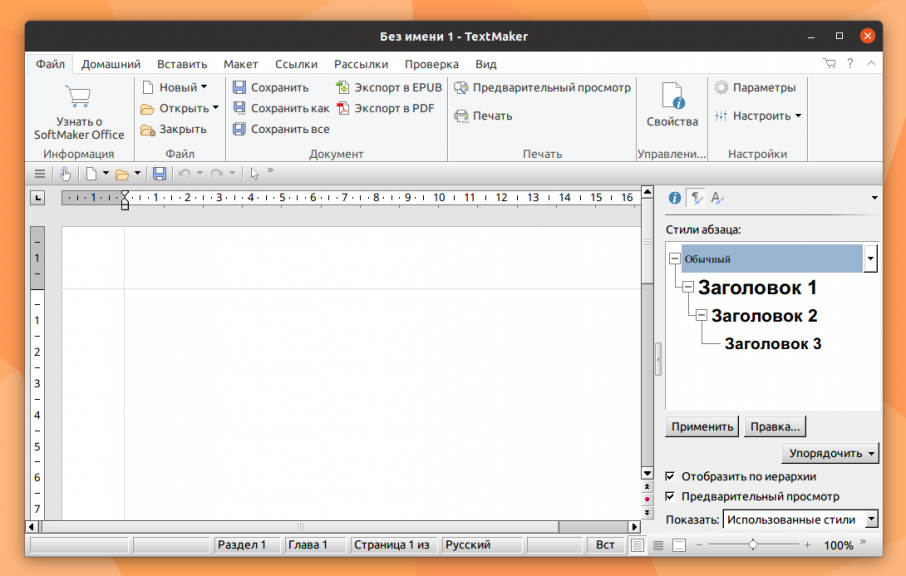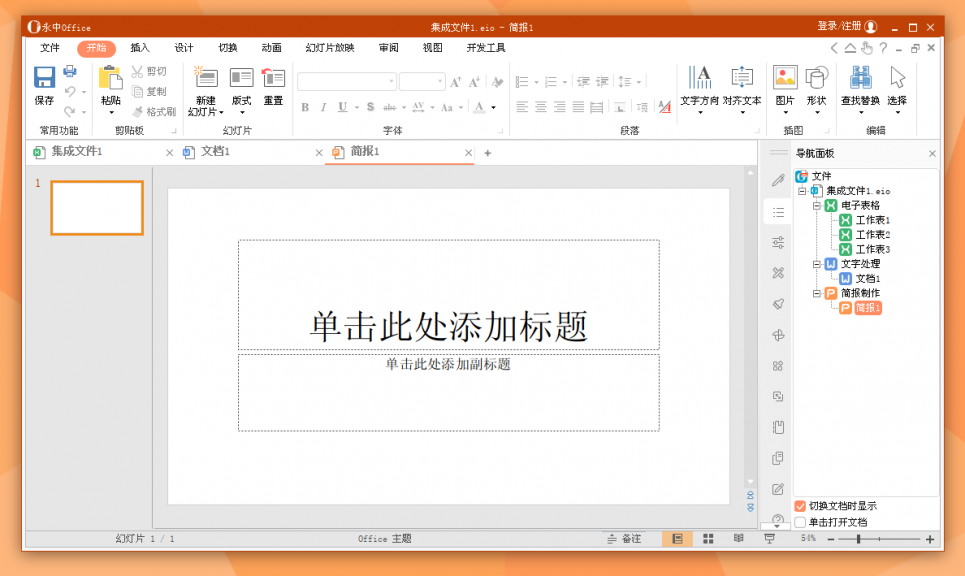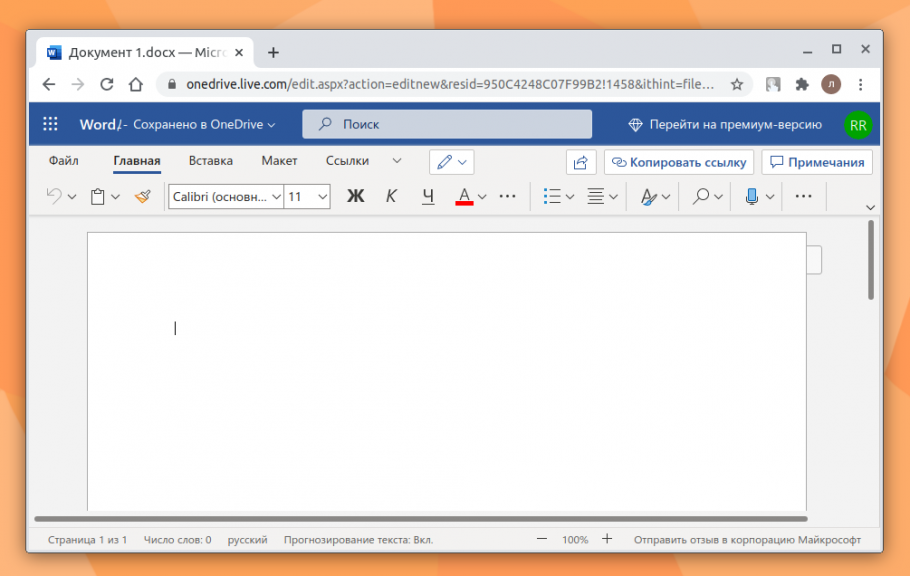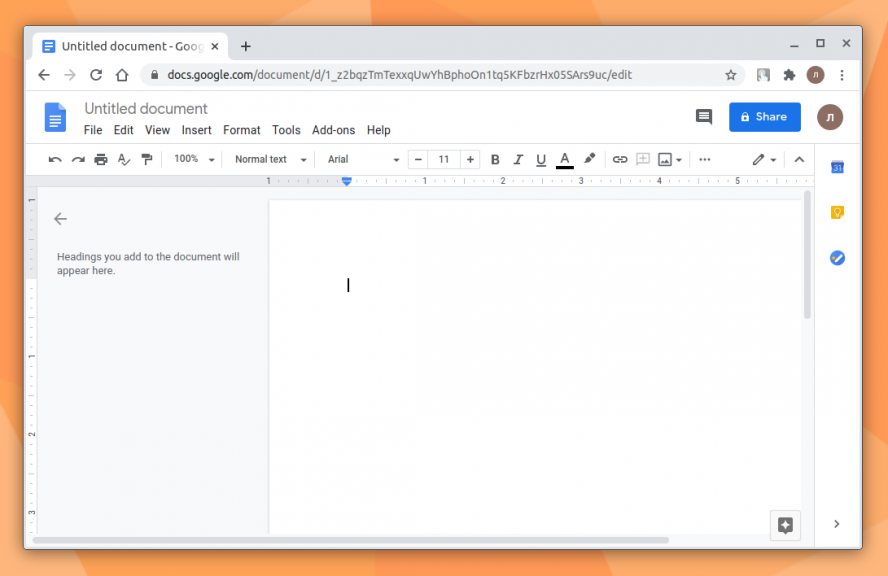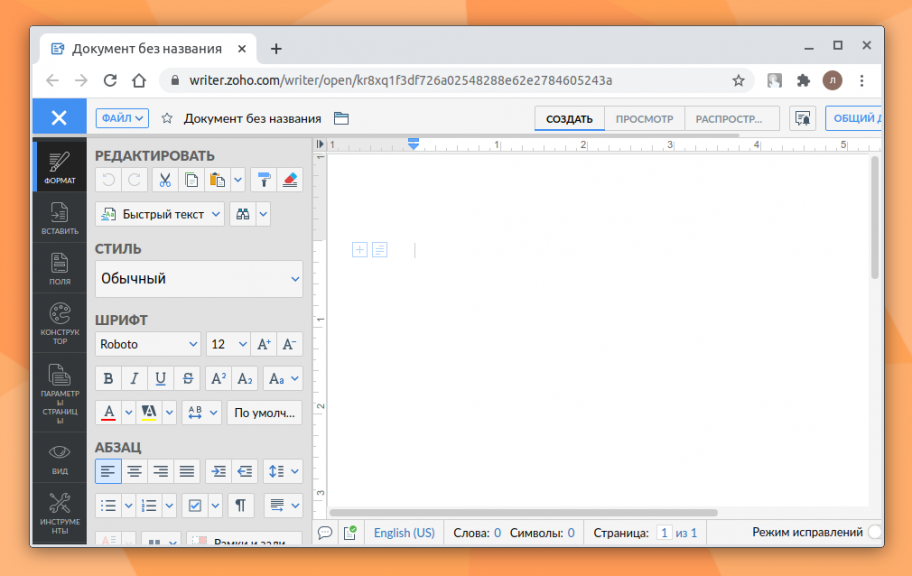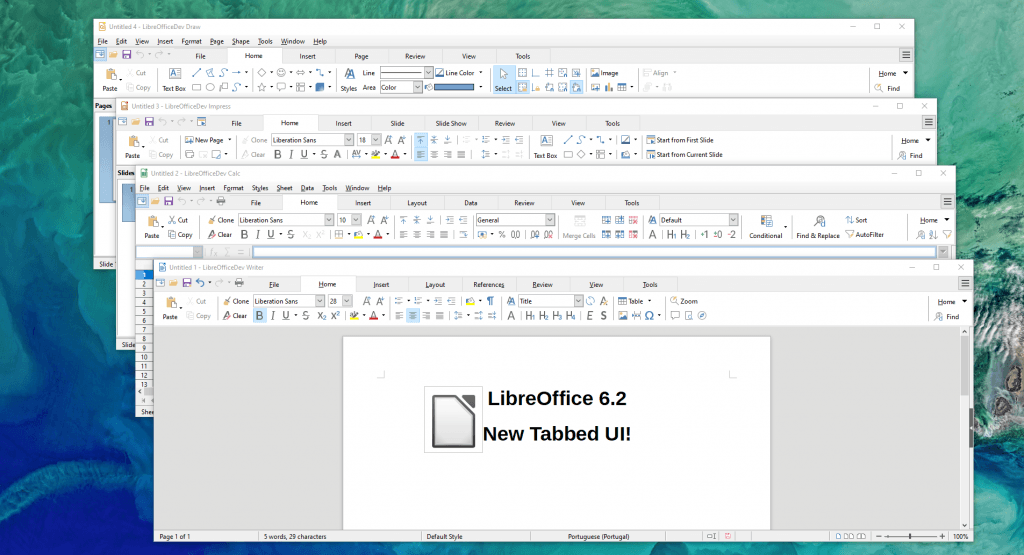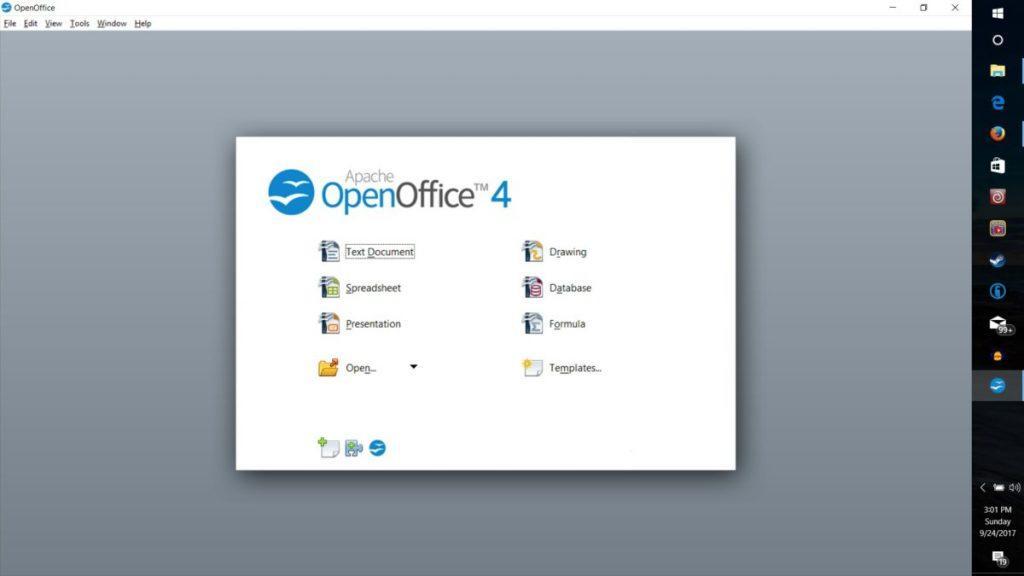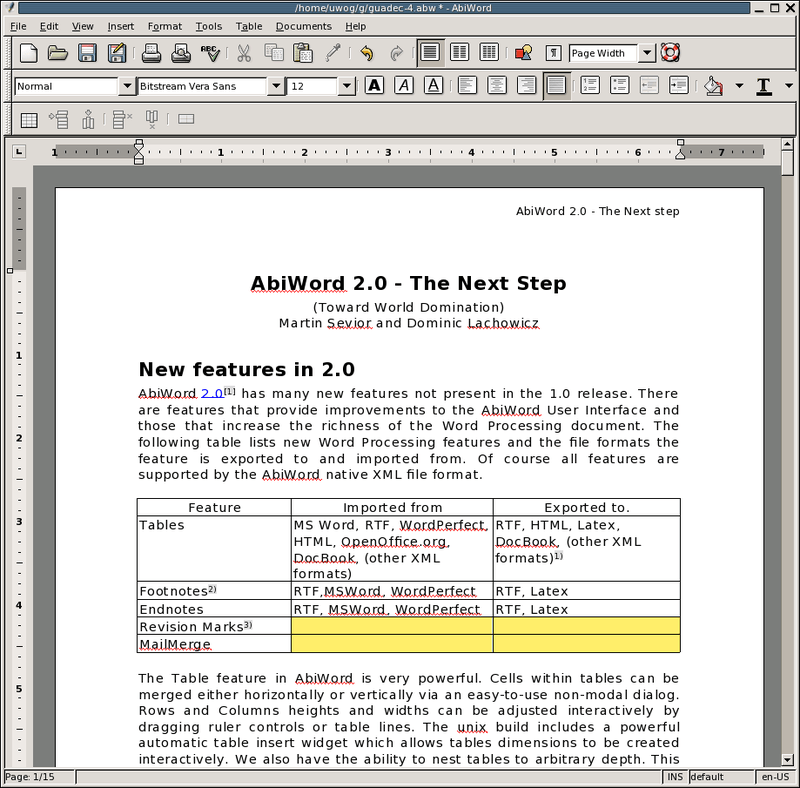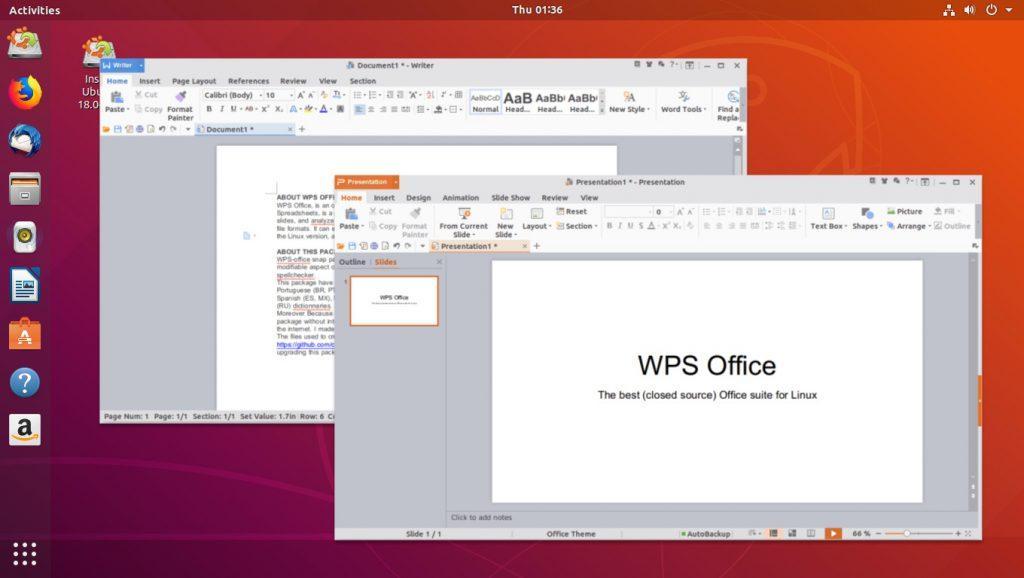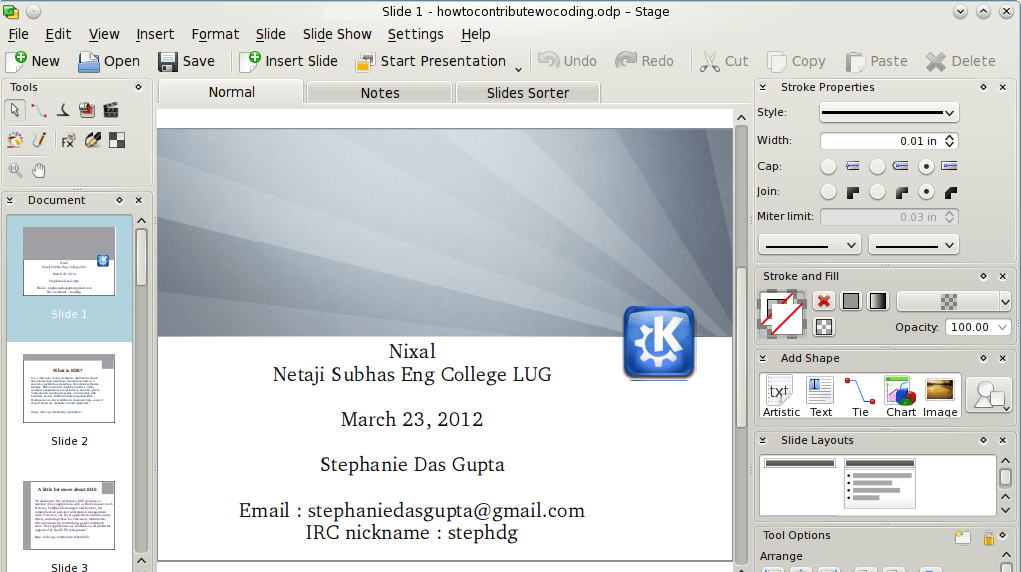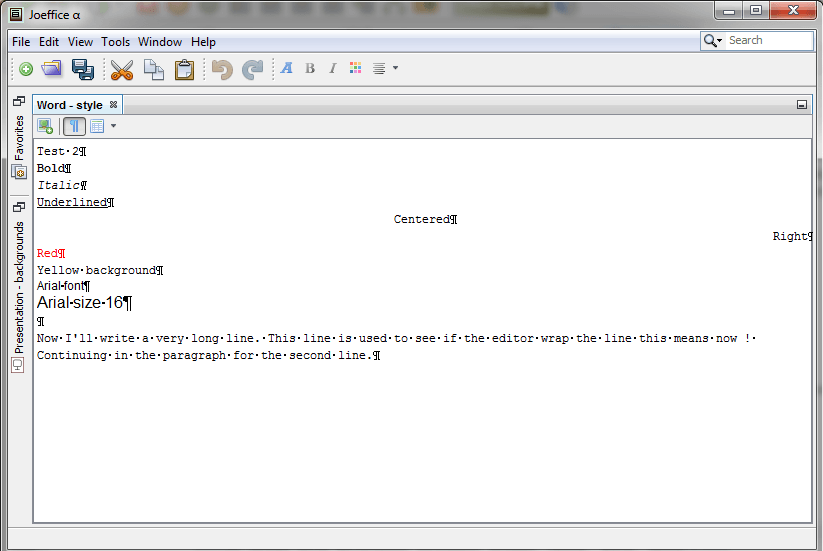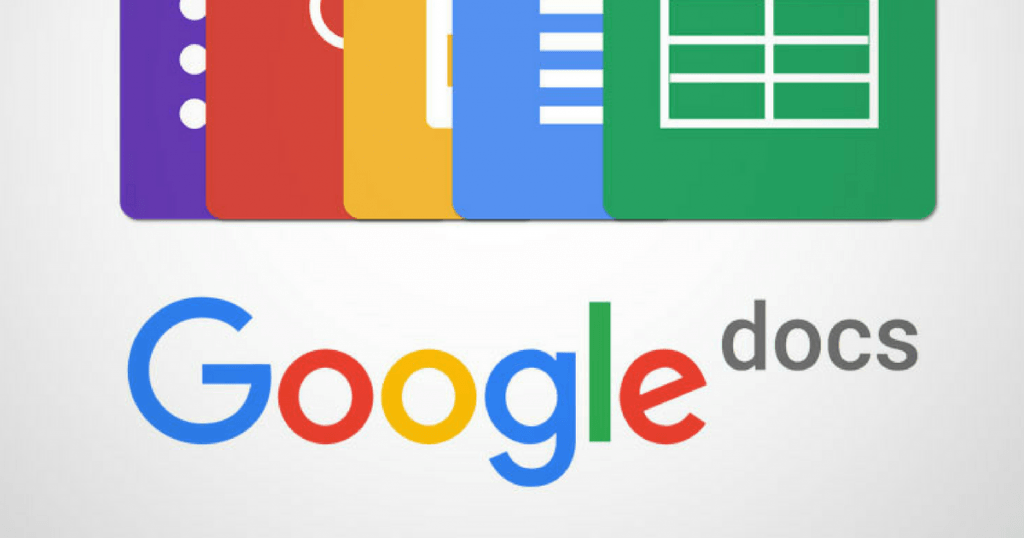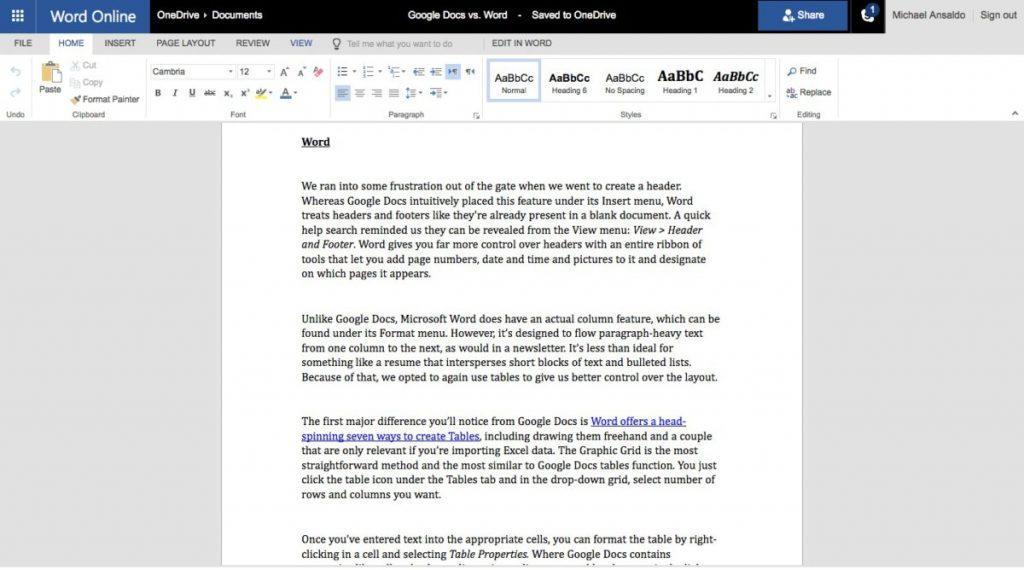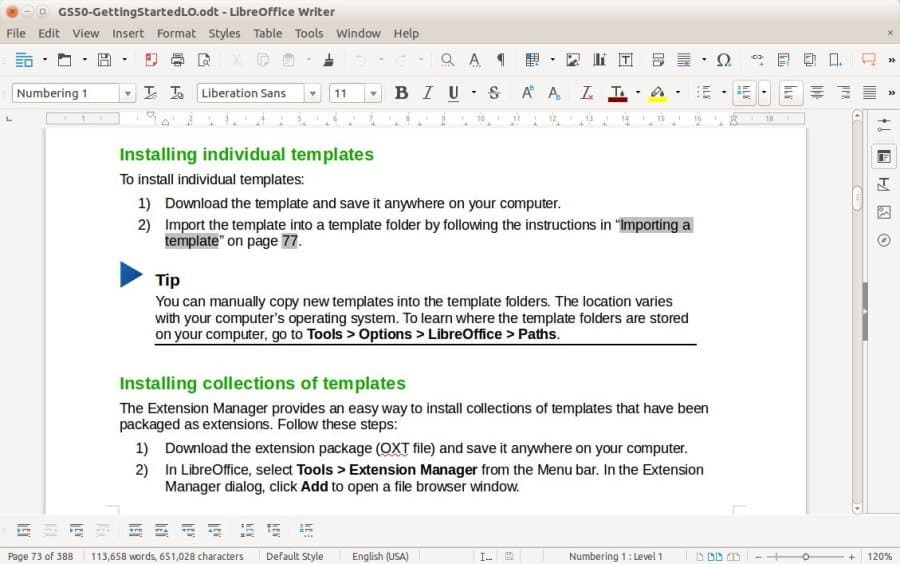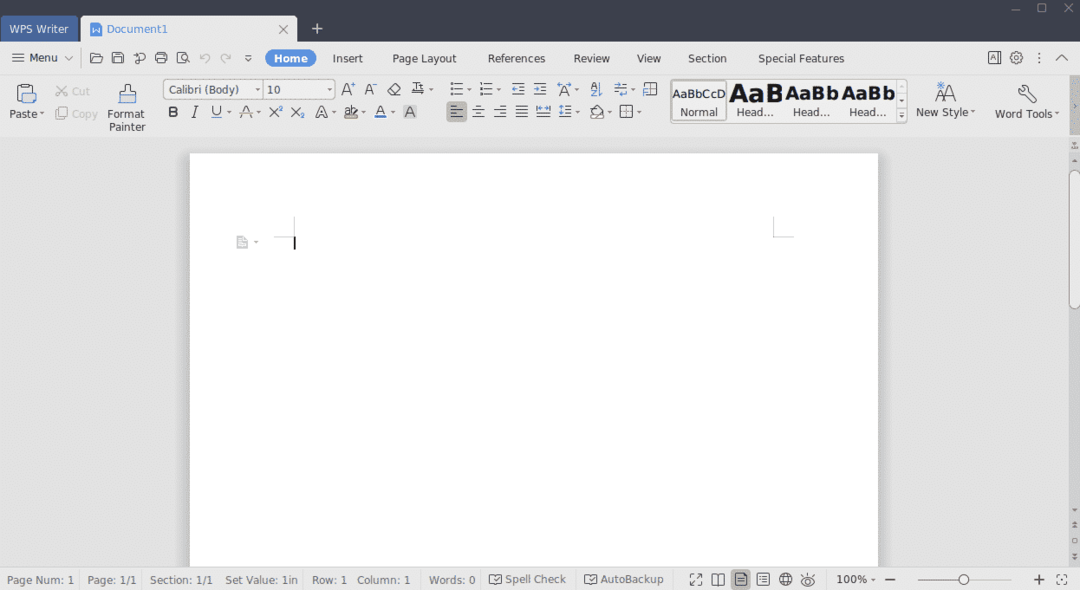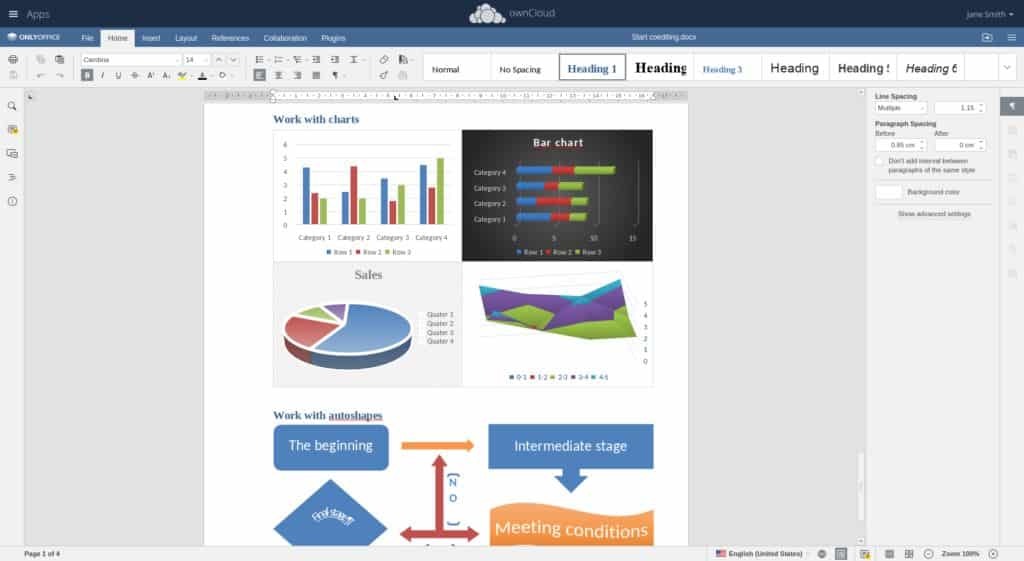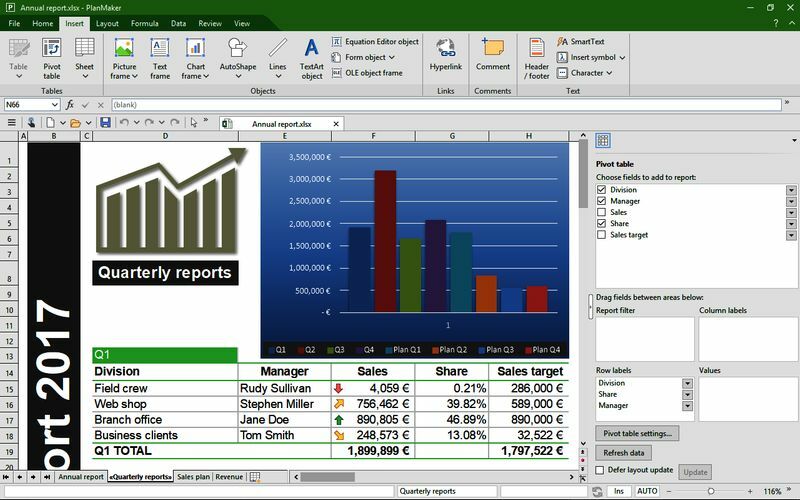Время на прочтение
5 мин
Количество просмотров 12K
Вас «пересадили» на Linux (добровольно-принудительно прошел этот процесс, это отдельный вопрос) и вам нужно в нем продолжать работать. К изменениям файловой системы и графической среды можно привыкнуть, благо за последнее время та же Windows и среды Linux становятся похожими друг на друга, но вот прикладной софт остается для многих «красной линией». Мне, как человеку знакомому с Linux не только на «вы», но и причастному к ее разработке в 2008–2014 годах, стало интересно, а что может получить пользователь в 2022 году в разных областях применения ОС и как я сам буду воспринимать систему через 10 лет «виндопользования»? Начать я решил с офисных пакетов, а потом постараюсь пробежаться по другим аспектам «по заявкам пользователей» из комментариев.
Смотреть мы все будем на дистрибутиве АЛЬТ Образование 10, который обновлен до последних доступных версий ПО. Забегая вперед, скажу, что все пакеты достаточно успешно переваривают документы как в формате Майкрософт (старом и новом), так и Open Document. С макросами же (точнее с совместимостью) везде «беда-беда», точнее вы их можете писать и использовать, но только на собственном Basic в LibreOffice (еще есть возможность на Java и Python) или на Lua в МойОфис.
LibreOffice
Офисный пакет доступен по умолчанию после установки с USB-носителя и после обновления нам предлагают версию 7.3. После запуска нам предлагают «классический» интерфейс, где дополнительный функционал будет доступен нам на панелях с кнопками и из выпадающего меню, что ностальгически возвращает нас в 2007 год. Привычные после MS Office ленты-«риббоны» все еще находятся в тест-режиме, но их можно активировать самостоятельно из меню Вид – Пользовательский интерфейс. Здесь они называются Вкладки.
Шрифты можно как доустановить (что не совсем законно) от Microsoft, так и использовать их открытые аналоги семейства Liberation.
Данный офисный пакет наиболее близок к привычным нам Word, Excel или PowerPoint и позволяет работать в нем почти без переучивания, так и использовать привычный функционал. Из минусов сразу хочется отметить отсутствие привычных уже режимов автодополнения . Формулы в Calc по умолчанию на русском языке, как и в Excel, но настройками их можно переключить на английские.
Редактор презентаций (Impress) тут тоже есть, презентации в pptx открывает достаточно корректно, а вот с анимацией и эффектами могут быть некоторые проблемы.
Мой Офис
Отечественный «убийца» МС Офис. В репозитории его нет (установка и обновления софта именно в Linux в целом и в АЛЬТ в частности это отдельная песня), поэтому для начала нужно скачать и установить RPM пакет с сайта производителя. Потом достаточно щелкнуть два раза на скачанный RPM-пакет, ввести пароль root и дождаться завершения установки. После этого в меню Офис появятся… Текстовый процессор и Электронная таблица. Также кстати называются Writer и Calc в LibreOffice, поэтому различить их можно по значкам.
Текстовый редактор похож на Word на минималках (точнее на его расширенную онлайн-версию). Все основные элементы размещены на одной Ленте без вкладок. С одной стороны он привычен пользователям последних версий Офиса, с другой стороны явно замечаешь, что многих функций, не говоря уже о «фишках» продукции от Майкрософт тут не хватает. К примеру, тот же LibreOffice умеет переводить строку «+====+====+====+» в таблицу, а МойОфис нет.
Редактор таблиц тоже минималистичен, базовые функции будут в Ленте, за остальными придется лезть в выпадающее меню. Формулы можно вводить как на русском, так и на английском, но редактор автоматом их преобразует в русский язык.
Что касается редактора презентаций… Его тут нет, по крайней мере в Домашней версии.
Р7 Офис
Еще один российский офисный пакет, за который даже для домашнего использования просят заплатить. Лицензия на 1 год стоит порядка 2000 рублей на 1 пользователя и 4000 рублей на 5 пользователей. Но есть 30-дневный триал-период, для получения которого нас попросят поделиться персональными данными. В наличии готовые пакеты под Альт, Росу, Астру и РедОС, поэтому выбираем Альт и скачиваем rpm-ку. Затем, по аналогии с МойОфис, устанавливаем.
После установки в меню программ у вас появится Редактор документов, который позволяет через себя открыть или создать Документ, Таблицу или Презентацию. Не буду комментировать функционал, он еще меньше, чем у МойОфис (ну хоть редактор презентаций есть) и напоминает микс из всего, что было ранее. Почему не буду, так как Р7 офис используется теперь в составе сервиса Яндекс 360, и я недавно вспоминал его разработчиков разными словами, когда не мог выровнять в таблице текст по середине ячейки. Поэтом просто смотрим на скриншоты. Добавлю, что в редакторе таблиц формулы также можно вводить на английском и их потом переделывает на русский, а презентации отображаются в нем хуже всего, оформление «плывет».
WPS Office
Еще один офисный пакет на русском языке и с заявленной совместимостью с Linux. Привычно заходим на официальный сайт, скачиваем и устанавливаем RPM-пакет. Тут нас ждет небольшая засада, так как в АЛЬТ этот пакет конфликтует с двумя другими, но где наша не пропадала. Впихиваем rpm-ку через параметр —replacefiles и смотрим. Для обычного использования пакет бесплатен, а его дополнительные возможности, такие как редактирование PDF или построение бизнес-облака, все равно из РФ не оплатить.
Красиво, душевно, наиболее близок по интерфейсу к MS Office ковидных лет, но… Частично нет перевода в основной оболочке (в редакторах все переведено) и основная проблема: он дико тормозит при вводе текста. Редактор может задуматься на пару секунд, прежде чем выведет новую букву. Возможно, это из-за того, что я все проверяю в Linux, который в свою очередь установлен в виртуальной машине. Возможно, это из-за насильной установки. Но рекомендовать его именно в АЛЬТ Образовании я не могу. Внешний вид WPS Office смотрите также на скринах.
MS Office
Но у меня же есть… подписка на Office 365 и почему бы не попробовать запустить офисные пакеты в Linux. Сказано-сделано, с сайта Microsoft качаем автономный установщик, при этом подменяя User Agent в Chromium, получаем доступ к содержимому скачанного img-образа, запускаем wine и пытаемся… обломаться. Лезем на Winehq и видим, что установка как бы возможна, но нужно сделать определенный финт ушами, обновить Wine Gecko и сделать еще пару вещей, которые обычный пользователь делать не будет… Откладываем затею до момента, когда буду ставить недостающее ПО из Windows.
Облака, белогривые… офисные редакторы
Не обязательный пункт, но проверить работу в Office.com или в Google Drive тоже не помешает. Запускаем Chromium, заходи и логинимся на office.com и … получаем Word, Excel и PowerPoint, только в веб-версии + доступ к своему OneDrive, что позволяет работать с документами как на Windows, так и в Linux почти бесшовно.
Теперь Google. Заходим и логинимся на Google Drive и получаем работающее облако и редакторы Google Docs. Было бы странно, если бы это все не работало в Chromium.
Вывод из всего вышеперечисленного: с офисными приложениями в Linux все достаточно хорошо. Да, до уровня последних версий приложений из Office 365 еще есть куда расти, но большей части из нас хватает возможностей облачного Google Docs, поэтому 99% офисных пользователей смогут адаптироваться и к Linux.
Также буду признателен, если вы напишете в комментариях, какую часть пользовательского опыта затронуть в следующий раз? Про игры сразу скажу будет отдельная история, так как для их теста необходимо будет поставить Linux на реальную игровую машину, а не в виртуалку, а вот про остальной софт можно поговорить и в такой конфигурации.
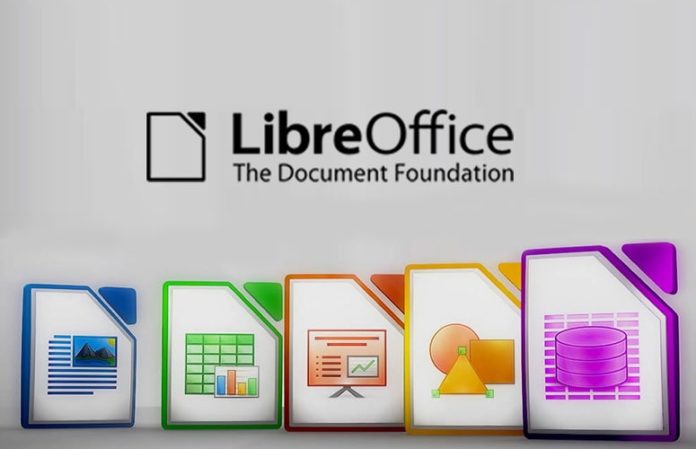
MS Office работает под управлением Windows и популярен среди студентов, бизнес-профессионалов и пользователей Windows, которым необходимо быстро и удобно создавать, редактировать и загружать документы.
Но есть одна загвоздка. MS Office отлично работает только на Windows и Mac. Конечно, вы можете установить его на Linux с помощью Wine, но результаты будут далеки от идеальных. MS Office является проприетарной программой, и чтобы воспользоваться всеми ее возможностями, вам необходимо приобрести ее. Лицензионная плата для многих является непомерно высокой, и это может стать большой проблемой для тех, кто не может себе этого позволить.
К счастью, существуют другие альтернативы Linux MS Office, на которые вы можете опираться и по-прежнему наслаждаться созданием, редактированием и обменом документами. В этом руководстве мы представим некоторые из лучших альтернатив MS Office для Linux в 2021 году.
1. LibreOffice suite
Пакет LibreOffice вряд ли нуждается в представлении. Он является преемником OpenOffice. LibreOffice — это офисный пакет с открытым исходным кодом, который используют миллионы пользователей по всему миру. Он бесплатен для загрузки и использования — не нужно беспокоиться о лицензионных отчислениях при установке — и поставляется предустановленным в основных дистрибутивах Linux, таких как Ubuntu, Mint и других производных Debian.
LibreOffice объединяет 6 мощных офисных приложений, которые обладают той же функциональностью, что и пакет Microsoft Office. Среди них Writer (текстовый процессор), Impress (для создания презентаций), Calc (для создания электронных таблиц), Math (для редактирования формул), Base (для баз данных) и Draw (для создания блок-схем и векторной графики).
LibreOffice поддерживает широкий спектр форматов документов, включая форматы файлов Microsoft Office, такие как Microsoft Word ( .doc, .docx), Microsoft Excel (.xlsx, .xls), Microsoft PowerPoint(.pptx, .ppt), а также формат ODT. Учитывая эту совместимость, можно легко открывать документы Microsoft Office в LibreOffice или создавать файлы Microsoft Office в LibreOffice и переносить их в пакет MS Office.
LibreOffice доступен на 119 языках и доступен для загрузки для Linux (64-бит), macOS и даже Windows (как 32-бит, так и 64-бит). Для Linux вы можете установить его с помощью пакета Debian или RPM или с помощью snap и flatpak.
Одним из основных отличий LibreOffice от MS Office является отсутствие в LibreOffice программы электронной почты. В Microsoft Office есть почтовый клиент MS Outlook. К счастью, вы можете легко установить сторонние приложения, такие как Thunderbird и Evolution.
Еще один важный момент, о котором следует помнить: несмотря на совместимость LibreOffice с форматами файлов MS Office, документы не всегда будут отображаться в LibreOffice одинаково. Будут различия во внешнем виде, и в основном это связано с различиями в шрифтах. Microsoft Office имеет свои собственные шрифты. Кроме того, новые версии MS Office не совместимы со старыми версиями. При открытии документа, отредактированного в MS Office 2019 с помощью более ранней версии, вы получите уведомление о том, что некоторые функции не поддерживаются.
В Microsoft Office OneDrive интегрирован во все предлагаемые приложения. Однако в LibreOffice нет возможности интеграции облачного хранилища.
Плюсы
Он полностью бесплатный и с открытым исходным кодом.
Имеет удобный интерфейс, который идеально подходит для начинающих или обучающихся.
Является кроссплатформенным. Может быть установлен на Linux, Windows и macOS.
Он полнофункциональный — в нем собраны все приложения, которые могут понадобиться для выполнения ваших задач. Вы получаете текстовый процессор, электронные таблицы, презентации, рисование, базы данных и приложения для редактирования формул в комплекте.
Дружественный к ресурсам — Не занимает много ресурсов системы. Он довольно легкий.
Совместим со всеми файлами MS Office.
Для полноценного использования пакета LibreOffice не требуется подключение к Интернету.
Минусы
Отсутствие поддержки макросов Excel.
LibreOffice не поддерживает шрифты MS Office. Поэтому документы в нем отображаются не совсем так, как в MS Office.
Пользовательский интерфейс выглядит немного устаревшим. Не такой отполированный, как в MS Office.
Не включает онлайн-версию или эквивалент Office 365, который может синхронизировать файлы с облаком.
2. Apache OpenOffice
Написанный на Java и C++, Apache OpenOffice — еще одна грозная альтернатива Microsoft Office. Он бесплатный и с открытым исходным кодом и является близким родственником LibreOffice. В Apache OpenOffice вы найдете те же приложения, что и в LibreOffice. Кроме того, Apache OpenOffice является кроссплатформенным и доступен для Linux (как 32-битной, так и 64-битной), Windows и OS-X.
Формат файлов Apache OpenOffice по умолчанию — ODF (Open Document Format). Мы также должны добавить, что он поддерживает новые форматы файлов Microsoft Office, такие как .doc, .docx и .xlsx, .xls, .ppt и .pptx. Он также поддерживает различные форматы файлов, включая .xml и .rtf.
Недостатком Apache OpenOffice является его скучный внешний вид. Пользовательский интерфейс менее привлекателен по сравнению с MS Office, учитывая медленные темпы развития. Кроме того, документы Excel в MS Office со сложными макросами могут не открываться в Apache OpenOffice.
В целом, Apache OpenOffice — это отличный офисный пакет для начинающих и тех, кому необходимо простое форматирование текста.
Плюсы
Он полностью бесплатный.
Быстрый и легкий.
Занимает мало места на диске — всего 200 МБ — и имеет небольшой объем памяти.
Apache Openoffice кроссплатформенный, поэтому его можно установить в Linux, Windows и macOS.
Поддерживает огромное количество типов файлов, включая .xml и .rf.
Поддерживает новые версии файлов MS Office.
Он предоставляет приложения, аналогичные тем, что есть в пакете MS Office.
Минусы
Пользовательский интерфейс кажется немного устаревшим и не таким отполированным, как в пакете Microsoft Office.
Несовместимость со сложными макросами Excel.
Из-за несовместимости шрифтов трудно загружать файлы MS Office в их нынешнем виде.
3. WPS Office 2019
WPS Office — это высококонкурентная платформа офисного пакета, которая наиболее рекомендуется в качестве альтернативы MS Office, учитывая гибкость и возможности, которые она предлагает. Он предоставляет 3 основных приложения: WPS Writer, Spreadsheet и Presentation. Он также включает конвертер PDF, позволяющий преобразовывать документы PDF в форматы .doc и .docs.
Офисный пакет WPS Office является кроссплатформенным и может быть установлен на Linux, Windows и macOS. Он также предоставляет мобильные приложения, которые можно установить как на Android, так и на iOS. Тот факт, что вы можете читать документы с любого устройства и любой платформы, делает его гибким и обеспечивает лучший пользовательский опыт.
WPS предоставляет индивидуальные шаблоны для документов Word, слайдов презентаций и электронных таблиц для учебных заведений и предприятий.
Его можно бесплатно загрузить и установить, однако он поставляется с различными тарифными планами. Стоимость WPS Premium начинается от 29,99 долларов США в год. Специальные возможности премиум-версии включают до 20 Гб облачного хранилища, преобразование PDF в Word, возможность разбивать и объединять документы PDF, редактирование PDF и поддержку различных форматов файлов, таких как pdf, .doc, .docx, .xlsx, .xls, .ppt, .pptx, .csv, .dot, .dotx, .dps, .dpt, .rtf и xml.
Плюсы
Простота в использовании.
Прекрасная альтернатива дорогостоящему пакету Microsoft Office.
Поддерживает различные форматы файлов.
Поставляется со встроенным редактором PDF.
Многочисленные и потрясающие шаблоны для WPS writer и электронных таблиц.
Легко обрабатывает или поддерживает файлы, созданные в Microfost Office.
Минусы
Расширенные функции доступны только в версиях Premium.
4. OnlyOffice
Разработанный компанией Ascencio Systems, OnlyOffice — это онлайновый продуктивный офисный пакет, который меняет ситуацию с точки зрения совместной работы. Он предоставляет пользователям возможность создавать и редактировать документы в облаке, что легко облегчает совместную работу.
OnlyOffice — это действительно классное облачное решение, которое предлагает все под одной крышей. Оно объединяет возможности редакторов документов, таких как текстовые редакторы, электронные таблицы и презентации, с другими функциями совместной работы, которые включают календарь, интегратор электронной почты, CRM и инструменты управления документами, а также платформу управления проектами.
С OnlyOffice вы получаете единую и многофункциональную платформу, которая позволяет вам выполнять множество задач вместо того, чтобы перескакивать между несколькими приложениями. Таким образом, она оптимизирует вашу эффективность и повышает производительность.
OnlyOffice является бесплатным для команд до 5 пользователей с тарифными планами для бизнеса и крупных предприятий (VIP Cloud).
Плюсы
Совместимость с несколькими форматами файлов.
Аккуратный и удобный пользовательский интерфейс, обеспечивающий простоту в работе.
Может быть развернут на Mac, Windows и Linux.
Дружественный к ресурсам, довольно быстрый и надежный в работе.
Обеспечивает совместную работу в режиме онлайн и интегрируется с NextCloud.
Минусы
Может немного зависать во время работы.
Онлайн-поддержка характеризуется некоторыми временными задержками.
Заключение
Мы рассмотрели некоторые из лучших альтернатив Microsoft Office в Linux, как с открытым исходным кодом, так и проприетарные варианты. Примечательно, что в премиум-версиях этих инструментов вы получаете больше возможностей, таких как облачное хранилище, конвертация PDF и поддержка множества расширений файлов. Тем не менее, все это меркнет по сравнению с высокой лицензионной платой, которая взимается при установке и использовании пакета Microsoft Office. В конце концов, вы можете легко создавать, редактировать и обмениваться документами с минимальными затратами.
Microsoft Excel — электронные таблицы, которые входят в состав Microsoft Office. Одна из самых известных программ данного типа, которая обладает всем необходимым функционалом.
Используя бесплатный аналог Microsoft Excel вы экономите 11463 рублей.
Gnumeric — бесплатная программа для работы с электронными таблицами. Позволяет проводить вычисления, использовать функции, строить диаграммы различных видов. Программа имеет стандартный интерфейс, а функциональность близка к платному аналогу Microsoft Excel. подробнее…
OpenOffice Calc — табличный процессор, входящий в состав OpenOffice.org. Функциональность приложения стандартная: создание таблиц, использование формул, построение диаграмм и графиков, составление сводных таблиц. подробнее…
↑ Вверх ↑
Работа с документами является неотъемлемой задачей, к которой рано или поздно приходит любой пользователь ПК. От выбора офисного пакета будет зависеть скорость и качество выполненной работы. Самый популярный пакет, Microsoft Office, не имеет поддержки Linux, поэтому приходится выбирать из того, что есть.
За последние несколько лет ассортимент заметно сократился, но всё же без выбора вы не останетесь. К тому же в последнее время набирают популярность онлайн сервисы, они будут работать в любой операционной системе. В этой статье собраны лучшие аналоги Microsoft Office Linux.
Перед началом работы настоятельно рекомендуем установить шрифты. Без этого офисные пакеты могут открывать документы с ошибками или подменять шрифты на аналогичные решения. Также не лишним будет установить формат для сохранения файлов, применяемый по умолчанию. Наилучшим вариантом будут форматы от Microsoft, так ваши документы смогут открыть практически везде.
1. Libre Office
Стоит начать с самого популярного офисного пакета на Linux. Libre Office является ответвлением OpenOffice. Этот офисный пакет предустановлен на множестве дистрибутивов и в своём составе имеет все необходимые инструменты. Есть аналоги Word, Excel, PowerPoint, Visio, Access и редактор формул.
По умолчанию нас встречает устаревший интерфейс, поэтому сразу переходите в меню Вид и выбирайте отображение вкладок. Теперь внешний вид больше напоминает современные решения от Microsoft. Есть зачатки адаптивного интерфейса, элементы вкладок скрываются при уменьшении окна. Вместо них появляется кнопка вызова панели, но она содержит все элементы вкладки, а не только то, что было скрыто.
Интерфейс имеет несколько неприятных моментов. Например, окно можно уменьшить до полоски толщиной в пару пикселей. На скриншоте выше вы можете наблюдать как раз такое окно справа от основного. К тому же при первом запуске программы при переходе в режим окна вы получите практически такой же результат. Также окно выбора символа неподвижно и закрывает практически весь обзор, вставить сразу несколько символов и проверить результат будет проблематично. Аналогичная ситуация со вставкой диаграммы.
Несмотря на внешние недостатки офисный пакет неплохо справляется со всеми документами Microsoft Office. Даже сложные документы со множеством элементов и формул открываются почти без ошибок. Но если формулы начинаются или заканчиваются знаком равно, то редактор формул не может корректно обработать этот знак и дорисовывает знаки вопроса.
Редактор схем Draw (аналог Visio) заметно уступает в функционале и удобстве. Например, схема из файла docx отображается картинкой с низким разрешением, но при этом доступно редактирование, которое начнёт работать после сохранения схемы в отдельный файл. Редактировать объекты Draw в текстовом процессоре лучше не стоит, при этом портится вёрстка документа.
К редактору таблиц особых нареканий не было, все работает как надо. Есть поддержка макросов, конечно же не VBA, но всё равно неплохо. Некоторые настройки спрятаны довольно глубоко. Например, для того, чтобы ограничить таблицу шириной листа при печати необходимо перейти в Разметка – Формат Страницы – Лист – Масштабирование – Подогнать диапазон к ширине/высоте. В Excel это доступно прямо во вкладке Разметка, ничего искать не надо.
В текстовый процессор зачем-то встроили редактор HTML. Это явно лишнее и только мешает при копировании текста с сайтов. Программа захватывает фреймы и показывает их поверх документа.
По умолчанию файлы сохраняются в формате Open Document, который распознают многие офисные пакеты, но лучше сразу переключиться в настройках на формат MS Office. Есть возможность экспортировать файл в EPUB или PDF.
В общем это неплохой пакет, но пока что имеет недочёты в интерфейсе и некоторое количество ошибок в коде. Хоть и с оговорками, но он является наиболее полной заменой MS Office.
2. WPS Office
Пакет WPS Office своим оформлением сильно приближен к решению от Microsoft. Но при ближайшем рассмотрении заметно уступает ему.
Расположение элементов такое же, как и у MS, но интерфейс не адаптируется под размер окна. Вкладки с элементами имеют полосу прокрутки. Все элементы поместятся только при разрешении 2560х1440 и выше. Работать с разрешением FullHD не очень удобно, постоянно приходится прокручивать панели инструментов. Вставка символов и диаграмм вызывает те же неудобства, что и Libre, окна перекрывают обзор и не перемещаются. Также к недостаткам стоит отнести работу с панелью навигации, у заголовков нельзя менять их уровень и менять их позицию.
Это единственный из протестированных пакетов, который не смог отобразить шрифт Cambria Math (используется в MS Office для символов и формул). Всё дело в том, что пакет не видит пользовательские шрифты, их необходимо разместить в папке usr/share/fonts. И даже после этого отображение не стало сильно лучше. Формулы отображаются непонятными знаками, а обычный текст имеет огромные отступы сверху и снизу, хотя у других шрифтов таких проблем не наблюдается.
Есть проблемы со вставкой изображений, при обычном копировании вместо них отображаются пустые рамки. Но вёрстка HTML передаётся неплохо.
С таблицами особых проблем не возникло. У редактора также имеется свой язык макросов.
Файлы odt и ods не открываются, также доступен экспорт в PDF. Есть собственный формат файлов.
WPS Office – это довольно сырой продукт, который требует доработок сразу на нескольких уровнях. В повседневном использовании он заметно уступает Libre Office.
3. Onlyoffice
Onlyoffice имеет довольно удобный интерфейс. С дополнительными окнами проблем не возникает, их можно перетаскивать, и они не закроют обзор. Огорчает малое количество настроек, но «из коробки» приложения настроены довольно качественно.
Документы открываются корректно, каких-то проблем замечено не было. Есть поддержка формул с удобным редактором. Не хватает только редактора схем. С таблицами тоже всё хорошо, есть поддержка макросов.
С копированием изображений наблюдаются проблемы. Можно вставить через панель инструментов, но при копировании в лучшем случае появляется пустая рамка.
Поддерживается работа с документами docx, xlsx, odt, ods и другими. В пакете сделан упор на совместной работе над документами. Также доступна возможность развёртывания облачного сервиса.
4. Softmaker
Softmaker – это условно-бесплатный пакет с 30-дневным пробным периодом. Устанавливая платное решение ожидаешь получить качественный продукт, но в данном случае он во многом уступает бесплатным программам.
Файлы открываются долго, вставка больших текстов также требует время. Формулы отображает корректно, но редактор отсутствует. Объекты Visio совсем не отображаются. У редактора таблиц в версии для Linux отсутствует поддержка макросов.
Но при этом интерфейс удобен в использовании. Содержимое панелей динамически меняется в зависимости от размера окна, аналогично тому, как это происходит в MS Office. Хотя дизайн мог бы быть современнее.
Поддерживается работа с docx, odt и собственным форматом. Можно экспортировать файлы в PDF или EPUB.
Офисный пакет Softmaker распространяется через собственный сайт. На выбор есть три варианта: DEB, RPM и tar.gz.
5. Freeoffice
Freeoffice – это бесплатная версия Softmaker с урезанным функционалом. Большая часть функций по-прежнему доступна, но отсутствуют многие важные элементы. Например, в текстовом процессоре нельзя просмотреть структуру документа, вставить диаграмму и проверить орфографию.
Другие пакеты
Сюда попали те пакеты, которые по той или иной причине не подойдут обычному пользователю Linux.
6. OpenOffice
Всего несколько лет назад этот пакет ещё можно было рекомендовать, но сейчас он заметно отстаёт от Libre Office. Протестировать пакет не удалось, приложения вылетают сразу после загрузочного окна. Тестирование проходило на последней версии Ubuntu.
7. Calligra
Calligra имеет в своём составе все необходимые приложения. Но работать с ними крайне сложно. И дело даже не в том, что он рассчитан для окружения KDE, с библиотекой GTK часть элементов не имеет собственных значков. Боковая панель на половину окна не даст вам нормально работать с файлами. На скриншоте выше вы можете наблюдать минимальную ширину панели, с таким размером окна просто не остаётся места для самого документа.
8. Yozo Office
Офисный пакет для китайского рынка на китайском языке. Поддержка документов MS Office посредственная. Зато интерфейс выполнен довольно качественно, но вы вряд ли сможете пользоваться им без знания языка.
9. МойОфис
МойОфис – это отечественная разработка. Но на текущем этапе пакет доступен только для компаний, причём преимущественно через закупки. Есть версия для смартфонов, поэтому вполне вероятно, что в скором времени появится версия для частного пользования.
Других серьёзных проектов в нашей стране пока что не разрабатывают. Циркон-офис и AlterOffice являются копиями Libre Office, а Р7-Офис – это калька c Onlyoffice.
Онлайн альтернативы
Онлайн сервисов немало, но большая часть рассчитана на работу в корпоративном сегменте. К таким можно отнести Collabora Online (онлайн версия Libre Office), Onlyoffice, Polaris Office, МойОфис и другие. И всё же есть несколько вариантов для обычных пользователей.
10. Microsoft Office Online (365)
Microsoft предлагает свой онлайн сервис всем желающим, его услугами также пользуется Yandex, Mail и другие крупные компании. Удивительно, но собственные файлы он открывает посредственно. Оглавление строит с ошибками, формулы хоть и с верными символами, но с неверным размером. Работа с таблицами особых проблем не вызывает.
11. Google Docs
Google также имеет онлайн сервисы для редактирования документов. Интерфейс выглядит скромно, большая часть элементов располагается в меню. Огорчает отсутствие русского языка.
Однако, файлы открываются даже лучше, чем в родном онлайн редакторе от Microsoft. Например, формулы отображаются корректно и к тому же их можно редактировать. С таблицами дела обстоят похуже. Наблюдается проблема с отображением дат. А для печати приходится выделять ячейки, без этого на печать отправится слишком большой фрагмент.
12. Zoho
Zoho не так распространён, как предыдущие сервисы, но свою работу выполняет достаточно хорошо. Текстовые файлы открываются без особых замечаний. Поддерживается работа с формулами, но в документе они отображаются обычной картинкой без возможности редактирования после вставки. Как и в случае с Google, у таблиц есть проблемы с отображением дат. Интерфейс выглядит необычно, что-то похожее неплохо бы смотрелось в Calligra.
Заключение
Для работы с таблицами подойдёт практически любой офисный пакет. По всей видимости, формулы в ячейках вызывают меньше проблем, чем форматирование текста. Для редактирования текста лучше выбрать то, что необходимо именно вам. Создавать полноценные проекты со схемами и формулами позволяет только Libre Office. С некоторыми оговорками также можно посоветовать Onlyoffice, правда к нему придётся установить редактор схем и ждать исправления ошибки с копированием изображений.
Для работы в браузере, как бы странно это не звучало, решение от Microsoft подходит даже хуже, чем конкурирующие решения. К сожалению, большая часть сервисов недоступна обычному пользователю и нацелена на корпоративный сегмент.
А какой аналог Microsoft Office для Linux выбрали вы? Смог ли он в полной мере заменить MS Office? Может быть вы знаете другие пакеты? Делитесь своим мнением в комментариях!
Статья распространяется под лицензией Creative Commons ShareAlike 4.0 при копировании материала ссылка на источник обязательна .
Головная боль тех, кто недавно перешел на Linux — отсутствие Microsoft Office. В частности, это касается студентов и тех, чья работа связана с набором офисных приложений для Windows и macOS. На ней завязана деятельность целых организаций и учебных заведений. Поэтому многие люди отказываются даже пробовать Linux, ведь проблемы возникнут сразу после установки, еще на этапе поиска привычных программ.
Но у Microsoft Office есть альтернативы. Не все они достаточно эффективны, но какие-то из них вам точно подойдут. См. также: Лучшие альтернативы Photoshop для Linux
LibreOffice
Это один из самых распространенных пакетов офисных приложений на рынке. Естественно, не считая продукта Microsoft. LibreOffice является свободным программным обеспечением, развивается сообществом и включен в базовый комплект почти любого дистрибутива Linux. При этом он доступен в Windows и macOS.
LibreOffice поддерживает все ключевые форматы файлов из приложений Microsoft. Речь идет про docx, xlsx, pptx. LibreOffice как минимум умеет их открывать, но не всегда может корректно прочитать. Есть проблемы с совместимостью. В большинстве случаев будет не хватать шрифтов. Какие-то блоки с информацией могут сместиться. Некоторые варианты оформления списков из Windows не поддерживаются в Linux. В общем, может возникнуть множество проблем, но чаще всего они достаточно мелкие и терпимые.
Вот так выглядит главный аналог LibreOffice в дистрибутивах Linux
Обратная совместимость намного лучше. Документы, созданные в LibreOffice, без проблем и каких-либо искажений открываются в Microsoft Office.
Так как LibreOffice распространяется бесплатно, его часто внедряют в образовательные учреждения. Им также пользуются те, кто не может позволить себе продукт Microsoft. В связи с этим его популярность растет (как и уровень совместимости). И многие проблемы нивелируются.
Функциональность LibreOffice можно расширить, используя серию плагинов, разработанных специально для этой программы.
Чтобы установить LibreOffice в Ubuntu (Debian, Linux Mint), введите в терминал команду: sudo apt-get install libreoffice
Для Fedora — sudo dnf install libreoffice
OpenOffice
Родной брат LibreOffice. Раньше эти пакеты приложений представляли собой единую структуру. Со временем LibreOffice стал независимым и почти везде заменил собой OpenOffice. Это произошло из-за того, что второй был слишком ортодоксальным в плане развития, да и скорость обновления была недостаточно быстрой, чтобы обеспечивать максимальную функциональность и совместимость с файлами Microsoft Office.
Open Office
Несмотря на описанный выше недостаток, OpenOffice все еще довольно хорош, и для многих остается наиболее удобным решением (возможно, в силу привычки).
Скачать последнюю версию OpenOffice можно тут.
Gnome Office
Этот пакет офисных приложений сильно отличается от описанных выше, и особенно от Microsoft Office — как своей структурой, так и путем разработки. GNOME Office — это лишь название, не отражающее самой сути. На самом деле все программы, которые номинально объединили в этот конгломерат, разрабатываются разными людьми. При этом сами эти программы зачастую радикально отличаются друг от друга и призваны решать иногда вовсе не офисные задачи.
В Gnome Office включена программа AbiWord, которая является сильно упрощенной альтернативой для Microsoft Office. Она не поддерживает формат docx, только стандартизированные варианты типа rtf, txt, xml. На замену Excel здесь есть Gnumeric. Тоже пытается имитировать деятельность продукта Microsoft, но не поддерживает соответствующий формат и сильно уступает в функциональности.
Вот один из вариантов интерфейса AbiWord
Но этот набор программ хорош тем, что в него включены полезные утилиты вроде почтового клиента Evolution, приложения для ведения учета личных финансов — GnuCash. Там же есть утилита для управления базами данных. Альтернатива Photoshop под названием GIMP. Там даже есть аналог Preview из macOS. Это такая небольшая программа, способная открывать разные форматы файлов для предпросмотра.
Скорее всего, все эти приложения уже установлены в вашу систему. В противном случае, для работы с GNOME Office придется либо скачать все компоненты по отдельности, либо загружать всю оболочку GNOME.
Чтобы установить оболочку Gnome в Ubuntu (Debian, Linux Mint), вводим в терминал команду: sudo apt-get install gnome-session gdm3
Для Fedora — sudo dnf -y group install GNOME
WPS Office
Кроссплатформенное решение, которое отлично работает в Linux и, по словам разработчиков, обеспечивает наиболее хорошую совместимость с форматами docx, pptx, xlsx. За разработку отвечает команда энтузиастов, которая постоянно модифицируют открытый исходный код приложений из комплекта WPS.
WPS выглядит симпатичнее аналогов
В WPS Office входит набор из трех программ:
- Presentation — из названия понятно, что это инструмент для создания презентаций. Разработчики обещают полную совместимость с презентациями в формате ppt. В самом приложении можно добавлять изображения, видеоролики, диаграммы, таблицы. В общем, все, что нужно.
- Writer — альтернатива Microsoft Word. Разработчики обещают полную совместимость с doc и docx. В ней есть возможность работать над одним документом в команде. Поддерживается базовое форматирование текста и добавление в документ фотографий, таблиц.
- Spreadsheets — компонент, отвечающий за работу с таблицами. В нем есть полный набор функций для работы в сфере финансов и проектирования. Также в программе доступны 100 самых популярных функций и формул для работы с разными значениями. Ну и без поддержки xlsx не обошлось.
Скачать пакеты DEB (для Ubuntu, Debian и Linux Mint) или RPM (для Fedora, CentOS, openSUSE) можно на странице сообщества WPS.
У WPS есть мобильная версия каждого приложения. Поддерживается синхронизация между версией для iOS, Android и версией для компьютеров.
Calligra Suite
Еще один пакет офисных приложений с большим количеством компонентов. В пакете есть прямые конкуренты для Word, Excel и PowerPoint.
Клиент для создания документов называется Words, и он обратно совместим с файлами в формате docx и doc. Визуально он сильно отличается от того, что предлагают другие разработчики, но со своей задачей справляется неплохо.
Caligra вписывается в графическую оболочку KDE
За презентации отвечает программа Stage. Она сохраняет файлы в формате OpenDocument. Их можно открыть в Microsoft Office. При этом файлы в формате ppt и pptx Stage открывать не умеет, поэтому с совместимостью презентаций возникают сложности.
Таблицы можно создавать в приложении Sheets. В нем также поддерживается куча формул и сокращения для быстрой обработки большого количества данных. А еще есть удобный режим презентации данных в виде диаграмм и статистики.
Также в комплекте идут:
- Plan. Это утилита для создания планировочных схем. В ней можно составить четкий план действий для всей команды.
- Kexi. Программное обеспечение для управления базами данных.
- Karbon. Приложение для создания векторных рисунков, которые потом можно использовать в презентациях и документах.
- Flow. Программа для создания наглядных диаграмм и интеллект-карт. Отличная утилита для удобной презентации и организации информации.
Команда для установки в Ubuntu sudo apt-get install calligra
Команда для установки в Fedora sudo dnf install calligra -y
Ссылка для установки в openSUSE.
Joeffice
Еще одна не очень популярная, но достаточно эффективная замена Microsoft Office для Linux. Помимо базовых преимуществ этого набора программ вроде бесплатности и открытости программного обеспечения, можно выделить хорошую совместимость с документами docx, pptx, xlsx. Во многих ситуациях это делает его полезнее и удобнее, чем другие аналогичные решения.
Минималистичный редактор
Разработчики обещают:
- Высокую скорость работы с большим количеством документов. Никаких долгих загрузок и зависаний при работе со сложными таблицами и презентациями.
- Доступность и открытость. Joeffice распространяется бесплатно и развивается силами независимых разработчиков.
- Мультиплатформенность. Пакет офисных программ работает в Windows, Linux, macOS.
- Систему визуализации для просмотра сразу нескольких документов одновременно.
- Удобную систему сортировки избранных файлов.
- Большое количество плагинов для расширения функциональности всех приложений, входящих в комплект Joeffice.
- Поддержку файлов Microsoft Office.
- Постоянное развитие пакета программ за счет лояльного сообщества разработчиков-энтузиастов.
Команда для загрузки файла-установщика Joeffice wget http://www.joeffice.com/joeffice.sh
Так как Joeffice написан на языке Java, разработчикам удалось создать его веб-версию, которая работает в любом современном браузере. Правда, за нее придется платить 5 долларов в месяц.
Google Docs
Довольно известный пакет офисных приложений, работающих внутри браузера. Ранее эти программы работали только онлайн и были не очень хорошо совместимы с продуктами Microsoft Office.
Сейчас ситуация изменилась. Сейчас компоненты Google Docs доступны на мобильных устройствах и в Chrome OS для работы оффлайн. Совместимость с форматами doc, ppt и xls вышла на более высокий уровень.
Основной пакет программ в Google Docs
Google Docs стали сильно популярны как раз за счет повсеместной доступности и бесплатности. Многие крупные корпорации строят масштабные таблицы и работают над ними совместно. То же самое касается презентаций и обычных документов. Google Docs часто используют в образовательных учреждениях, так как они не требуют установки какого-либо программного обеспечения на компьютер (хотя приложение для десктопа тоже существует).
Это действительно хорошая альтернатива для Linux, потому что она одинаково работает на всех платформах и доступна в любой момент времени. Достаточно иметь доступ к учетной записи Google. Переживать за совместимость пакетов и заморачиваться с их поиском не нужно. Просто открываем веб-сайт и пользуемся.
Чтобы начать пользоваться Google Docs, открываем соответствующий сайт, вводим свои данные от аккаунта Google и все. Собственно, сам сайт.
Office 365
Стоит вспомнить о том, что помимо стандартного набора программ Microsoft распространяет еще и соответствующий комплект веб-приложений. Проще говоря, весь пакет офисных приложений, как и Google Docs, доступен в браузере.
Причем речь идет о действительно полноценном списке приложений. Microsoft Word, Excel, PowerPoint и почтовая служба Microsoft Outlook. Также вместе с подпиской на Office 365 каждому пользователю выдается по 1 терабайту пространства в облачном хранилище.
Внешний вид приложения Word
В отличие от описанных выше продуктов Microsoft Office стоит денег. А вот его веб-версия доступна бесплатно. Видимо, чтобы уверенно конкурировать с Apple и Google, в Microsoft решили поделиться доступом к онлайн-версиям бесплатно. При этом вы получите стопроцентную поддержку форматов docx, xlsx и pptx. В общем, лучшая альтернатива, если нужна честная полная совместимость с продуктами Microsoft.
Оплатить подписку можно на официальном сайте компании.
Post Views: 2 376
Нравится вам это или нет, но Microsoft Office является стандартом де-факто в большинстве рабочих сред, учебных заведений и государственных учреждений. Таким образом, все альтернативы MS Office для Linux автоматически сравниваются с ним и оцениваются на основе их совместимости с форматами файлов, созданными Word, Excel и PowerPoint.
Как пользователь Linux в 2020 году вы можете выбрать одну из нескольких зрелых альтернатив MS Office. Большинство альтернатив MS Office для Linux можно загрузить и бесплатно использовать для открытия, редактирования и создания документов в различных форматах файлов, включая .docx, .xlsx и .pptx.
LibreOffice — самая популярная альтернатива MS Office для Linux в 2020 году. Впервые он был выпущен в 2011 году как форк OpenOffice.org, еще одна альтернатива MS Office, представленная в этой статье. Поскольку LibreOffice всегда поддерживал процесс совместной разработки, приглашая разработчиков из по всему миру, чтобы присоединиться к проекту и внести свой вклад, он быстро набрал огромную силу, а остальное история.
LibreOffice состоит из следующих приложений:
- Писатель: Текстовый редактор с возможностью создания чего угодно, от эссе из пяти абзацев до романа.
- Calc: Программное обеспечение для работы с электронными таблицами с профессиональными функциями, поддержкой нескольких пользователей, встроенной интеграцией с корпоративными базами данных.
- Произвести впечатление: Программа для презентаций, которая упрощает создание слайдов с текстом, изображениями, анимацией, маркерами, рисунками и другими элементами.
- Рисовать: Инструмент для построения диаграмм и блок-схем с максимальным размером страницы 300 на 300 см.
- Математика: Редактор формул, который интегрируется с другими приложениями LibreOffice и позволяет пользователям вставлять идеально отформатированные математические и научные формулы в документы, электронные таблицы и презентации.
- Основание: Интерфейс настольной базы данных с встроенной поддержкой MySQL / MariaDB, Adabas D, MS Access и PostgreSQL.
Все приложения LibreOffice должны быть немедленно знакомы всем пользователям Microsoft Office 2003. Если вам нравится лента в новых версиях MS Office, LibreOffice, скорее всего, покажется вам несколько устаревшим, но подождите несколько дней, и вы к нему привыкнете.
Что заставляет совершенно не время привыкать, так это тот факт, что LibreOffice полностью бесплатен в обоих смыслах этого слова.
Плюсы:
- Бесплатный и открытый исходный код.
- Полная функциональность.
- Отличная совместимость с форматами файлов MS Office.
Минусы:
- Устаревший дизайн.
Эта альтернатива MS Office для Linux, ранее известная как Kingsoft Office, разработана китайским разработчиком программного обеспечения Kingsoft из Чжухая. Если вы хотите использовать WPS Office в личных целях, вам не нужно платить за это деньги. Клиенты онлайн-бизнеса должны приобрести коммерческую лицензию.
WPS Office — это бесплатная альтернатива MS Office, обеспечивающая исключительный уровень полировки. Его пользовательский интерфейс оставляет LibreOffice в тени, а многие его функции настолько инновационны, что вы не найдете их больше нигде.
WPS Office 2019 представил универсальный режим, который поддерживает открытие файлов разных типов в одном окне приложения. Этот режим особенно удобен для людей, использующих WPS Office на ноутбуках с ограниченным пространством экрана.
Последняя версия WPS Office также поставляется с полным набором инструментов PDF, которые позволяют комментировать, комментировать и редактировать файлы PDF. Как и остальную часть WPS Office, вы можете использовать эти инструменты бесплатно в личных целях.
Плюсы:
- Красивый пользовательский интерфейс.
- Расширенные возможности.
- Инструменты редактирования PDF.
Минусы:
- В бесплатной версии WPS Office есть реклама.
Вскоре после того, как корпорация Oracle приобрела Sun Microsystems в 2010 году, большинство разработчиков, которые работали над OpenOffice.org, покинули компанию. Год спустя Oracle остановила разработку OpenOffice.org и уволила оставшуюся команду разработчиков. К счастью, компания также решила внести исходный код и соответствующие товарные знаки в Apache Software Foundation, и именно так появился Apache OpenOffice.
Сегодня Apache OpenOffice находится в версии 4, доступной на 41 языке для Linux, Windows и macOS. Он имеет много общего с LibreOffice (в конце концов, они оба являются ветвями одного и того же MS Office. альтернатива), но в OpenOffice отсутствуют некоторые важные функции и возможности, а именно возможность сохранять .docx Документы Word.
Он также использует лицензию Apache, тогда как LibreOffice использует двойную лицензию LGPLv3 / MPL. Поскольку Apache OpenOffice использует лицензию Apache, LibreOffice может свободно «заимствовать» его функции, но разработчики Apache OpenOffice не могут сделать то же самое.
Несмотря на то, что популярность Apache OpenOffice неуклонно снижается с 2013 года, он все еще остается отличной альтернативой MS Office для всех пользователей Linux, которые избегают несвободных программ, таких как чума.
Плюсы:
- Знакомый пользовательский интерфейс.
- Использует лицензию Apache.
- Обширный список поддерживаемых языков.
Минусы:
- Ограниченная поддержка форматов файлов MS Office.
Эта альтернатива MS Office с открытым исходным кодом разработана Ascensio System SIA, компанией со штаб-квартирой в Риге, Латвия. Он включает в себя все, что нужно домашним пользователям и малому бизнесу для продуктивной работы и роста.
Благодаря расширенным возможностям управления документами ONLYOFFICE позволяет легко отказаться от бумажных документов и оставаться высокоорганизованным. Пользователи могут обмениваться документами одним щелчком мыши, совместно работать над ними в Интернете и управлять уровнями доступа, чтобы держать конфиденциальную информацию под контролем.
В качестве полноценной альтернативы MS Office ONLYOFFICE включает простой в использовании инструмент управления электронной почтой, который можно использовать для доступа к любой учетной записи электронной почты. Также имеется полный набор инструментов для менеджеров по продажам, решение для управления проектами, полнофункциональное приложение-календарь и платформа сообщества с блогами, форумами и чатами.
ONLYOFFICE может похвастаться высочайшей совместимостью с форматами MS Office, и вы можете проверить это утверждение, установив ONLYOFFICE на свой собственный сервер или настольный компьютер.
Плюсы:
- Надежно открывает / сохраняет файлы .doc и .docx.
- Бесплатный и открытый исходный код.
- Может быть доставлен как SaaS.
Минусы:
- Медленная загрузка документа.
SoftMaker — немецкая компания-разработчик программного обеспечения, а FreeOffice — ее флагманский продукт. Последняя версия этой многоплатформенной альтернативы MS Office состоит из текстового процессора TextMaker, электронной таблицы PlanMaker, программное обеспечение для презентаций SoftMaker Presentations, язык сценариев BasicMaker и модифицированная версия Thunderbird.
Самая большая сила FreeOffice — это его отличная совместимость с форматами файлов MS Office, но на этом список функций, которыми можно пользоваться, не заканчивается. С FreeOffice не имеет значения, предпочитаете ли вы традиционные меню и панели инструментов или современные ленты, потому что вы можете переключаться между ними в любое время. Специальный сенсорный режим оптимизирует пользовательский интерфейс FreeOffice для сенсорных устройств, поэтому вы можете сделать больше на своем трансформируемом 2-в-1.
К сожалению, FreeOffice — это проприетарная альтернатива MS Office, и вы должны зарегистрироваться в Интернете, чтобы использовать ее. Если вы готовы потратить немного денег, вы можете перейти на версию Professional и воспользоваться улучшенной проверкой орфографии с несколькими словарями и поддержкой групповой политики Windows.
Плюсы:
- Надежная совместимость с форматами файлов MS Office.
- Похоже на продукт MS Office.
- Специальный режим сенсорного экрана.
Минусы:
- Требуется активация онлайн-лицензии.
ВЫВОД
С помощью этих различных опций вы сможете найти подходящую альтернативу MS Office для выполнения своей работы в Linux.
Microsoft Office is one of the most popular sets of productivity software for managing documents, spreadsheets, presentations, and more. Microsoft Office is available as a software package that can be downloaded as well as an online software that comes as Microsoft 365 Suite. The apps that it provides include Word, Excel, PowerPoint, Publisher, Access, and more. However, a range of alternatives of Microsoft Office has emerged in the market that you can use on various Linux distributions. These alternatives are either free or paid. Some are more expensive while others are available at affordable prices.
This article highlights the top alternatives to Microsoft Office for Linux that are available in the market. Let’s get started:
1. LibreOffice
LibreOffice is very popularly known and believed to be the best alternative to Microsoft Office or Linux. It comes pre-installed on many Linux distributions. LibreOffice is open-source and free to use. As you get accustomed to using LibreOffice, you might find it to be as feature-rich as Microsoft Office. When Oracle had made its mind to not continue the development of OpenOffice, the Document Foundation forked it and created LibreOffice. LibreOffice consists of a word processor, spreadsheet, and presentation software. It is available in 110 languages. LibreOffice uses the Open Document Format (ODF). The file formats used by Microsoft Office are also supported by LibreOffice.
2. Apache OpenOffice
Oracle Corporation acquired Sun Microsystems in 2010. Soon after that, many employees working on OpenOffice.org resigned from the company. One year later, Oracle halted the development of OpenOffice.org and laid off the remaining team of developers. At the same time, Oracle contributed the source code and relevant trademarks to Apache Software Foundation. As a result, it led to the development of Apache OpenOffice. The latest version of Apache OpenOffice is version 4, and it is available for Linux, Windows, and macOS in 41 languages. Apache OpenOffice offers many features similar to LibreOffice.
3. Calligra Office
As a part of KOffice initially, Calligra Office Suite was released in October 2020. Developed by KDE, it is suitable for graphic art design. Linux, macOS, Windows, and Android, have it available. It is a free and open-source software suite and can be downloaded from its Calligra official website or KDE’s downloads page. It has no similarities with LibreOffice. LibreOffice looks and feels similar to Microsoft Office but Calligra doesn’t. It has an extra feature that sets it apart, a mind mapping and project management tool is also offered by it. You can read DOCX and DOC format in Calligra, but they can’t be edited. So, for compatibility, ODT(Open Document Text) format can be preferred over Microsoft Office Documents.
4. FreeOffice
FreeOffice can be believed to be a free and obvious alternative to Microsoft Office. A company named SoftMaker has been working on developing office software since 1987 and their flagship product is their office suite. Free to use at home and also at the workplace, FreeOffice is a complete office suite. Developed for both Windows and Linux, a basic version for Android is also available. Its compatibility with all Microsoft Word, Excel and PowerPoint formats makes it a suitable alternative. This means that a Word File or a PowerPoint Presentation, or an Excel Sheet belonging to a format of the older version of Microsoft Office can also be supported by FreeOffice. A new interface that was launched in 2020, gives the users an option to choose between modern and classic menus and toolbars. Because this interface is very similar to Microsoft Office, it makes switching from Microsoft Office very similar. A touch mode that provides a large icon view is also available for users who use a touchscreen PC. Both the newer and older versions or interfaces support this mode.
5. Office Suite
Available for Android, iOS, and windows, the Office Suite is an application whose creator is MobiSystems. Office Suite is pre-installed in devices that are manufactured by Amazon, Toshiba, Sony, and Alcatel. One of the top apps for business is the office suite Android app. Only one license per device is required for you to synchronize between devices using your Open Office Suite account. Amongst several tiers to choose from, the free tier is the ‘Basic’ tier, and it allows viewing and editing Word, Excel, and PowerPoint documents. It works with most formats such as ODT, RTF, CSV, DOC, etc. Cloud support via services like Dropbox, OneDrive, and Google Drive is also offered by the free tier apart from enabling the users to view PDF documents. One Suite is enabled on a desktop, tablet, and phone, one each. It has everything that comes with the free tier including the ability to track changes, and export PDF to other editable formats. It also has advanced PDF features such as digital signatures and passwords. Permission to use across five desktops, five tablets, and five phones is given by the ‘Group’ tier. As a one-time free download, a home and business version is also available.
6. Polaris Office
Initially released in March 2014, Polaris Office is developed by Infraware. It is free and is available for Android, iOS, Windows, and macOS. It is a very popular suite amongst businesses. It is also used by Amazon and Samsung. You can upgrade to the business version, but there is a free version that is also feature-rich. A ‘Purchase Query Form’ is needed to be submitted to Polaris to inquire about the cost. This is a powerful suite that helps you edit many file formats like PPT, XLS, DOCX, AND HWP. You will be able to edit and create from wherever you are and as your account synchronizes amongst your devices. Your entire data is secured by Amazon Web Services. You can now convert and edit PDF documents with the latest edition of Polaris. It also helps in converting voice and image files to documents if required. Languages like French, German, Korean, English, and Russian are supported by this suite.
7. OnlyOffice
Developed by Ascensio Systems SIA, OnlyOffice is an open-source office suite available in over 22 languages. Oracle is one of their leading clients. The ‘Community Edition’ is the completely free version, very suitable for small businesses, and allows up to 20 connections at once. It not only offers the usual features but also is very useful in order fulfillment and documenting sales. There’s a handy calendar that helps keep up to date with daily tasks, both personal and work-related. Integration of third-party software is also possible. There is a mail tool that helps you to create your mailboxes. There are a few more features similar to other office suites.
8. Word Perfect
There have been several owners for WordPerfect over the years. It was developed in the late 1970s. In 1996, Corel purchased it and wanted to build a business that could compete with Microsoft and Adobe. In the ’80s WordPerfect was most popular as it was then known for its DOS and Microsoft Windows versions. WordPerfect being an all-in-one office suite, offers its word processor, spreadsheet program, and a slideshow creator. Improved photo editing and management are included in the latest version. There is a free trial for Word Perfect available for download from the main site. It supports many formats like DOCX, PDF, and HTML. The file extension for WordPerfect files is WPD. It allows for ebook publishing and macro-management. It supports opening multiple docs simultaneously. There’s a PDF feature that allows users to edit and fill forms via PDF and also change their color or font.
9. Zoho Workplace
Although Google Docs is more widely used, Zoho Workplace is also too good enough to have attracted the BBC and Nike as regular users. Zoho’s word processor has a new look and is very well presented. It is also capable of producing professional-looking documents. It contains a sterling spreadsheet and also a reasonable presentation package. It also includes a powerful site creation tool and a file management tool that help people work collaboratively. Zoho is a good option for people starting small businesses.
10. Siag Office
Siag is a very light office suite that is even able to run on a 16MB system. It is very lightweight, and so, it lacks most of the features found in regular office suites. It has all the necessary functions that could run on a small Linux system. It comes pre-installed in Damn Small Linux.
11. Feng Office
Previously known as OpenGoo, Feng is not your regular Office Suite. Its entire focus is on becoming an online office suite just like Google Docs. It is an open-source collaboration platform. It is suitable for small businesses but if you are looking forward to using it on a Linux desktop, you are not lucky.
12. Google Docs
The approach taken by Google’s G Suite of web apps is different from the approach followed by Microsoft Office. It’s one of the most popular alternatives to Microsoft Office across all platforms. A few advantages in terms of document collaboration and sharing are given by it because it is web-based. So even if your computer crashes while working, you don’t have to worry. It is widely used in schools and educational institutes. Even though it is an online tool, it supports offline saving and editing. App list includes Google Docs (Word Processor), Sheets (Spreadsheets), Drawing (Diagrams and Flowcharts), forms (Surveys), Slides (Presentations).
Some other office suites like the WPS office suite and Office 365 are also available in the market. If you wish to know more about them, you can find the details on their website. Office 365 is Microsoft’s product which is a competitor of Google Docs. There are tools in the Office 365 package, which replace certain or all tools in Google Docs. There is a substitute available for almost all tools that come with Google Docs.
So, in this article, we saw all the different Office Suites which can serve as an alternative to Microsoft Office on Linux. We hope you find this information useful and also that it would help you in deciding which alternative is the best for you. To get the most out of this article, try to compare the features of different products along with their pricing, and depending on at what level you want to use the product, you can decide which one is the best for you. You can also try visiting their corresponding websites, which might provide you detailed and in-depth knowledge of the product’s features and pricing.